ご挨拶

ツキシマ
こんにちは。ツキシマです。
ZOOMのハンディーレコーダー「H5」を購入しましたので、今回は開封レビューをしていきたいと思います。簡単な使い方や、コンデンサーマイクの「AKG C214」を使用した録音方法も動画にしてみましたので、参考にして頂けましたら幸いです。
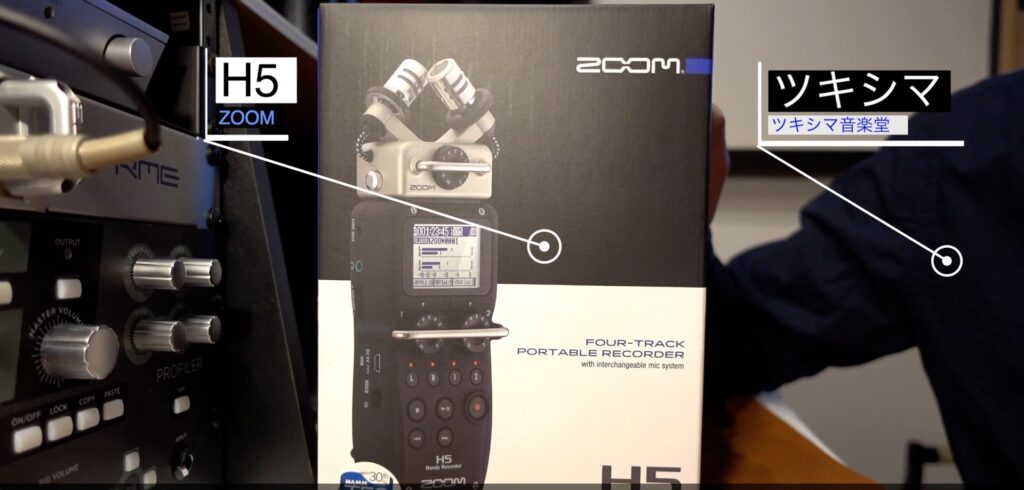

ツキシマ
それでは、開封していきたいと思います。
開封
割と大きめなパッケージです。

パッケージからから中身を取り出します。

H5本体は、最初からプラスチックのケースに入った状態で梱包されています。このケースはそのまま普段使い出来そうですので、ありがたいです。

内容物を全部取り出しました。


ツキシマ
次は、各内容物を見ていきます。
内容物の確認
- H5本体
- 電池
- ウインドウスクリーン
- USBケーブル
- 取扱説明書
- ケース


ツキシマ
次は、本体各部の確認をしていきたいと思います。
本体各部の確認
本体正面
XYマイク
本体の上部には、交換可能な「XYマイク」が標準で装備されています。
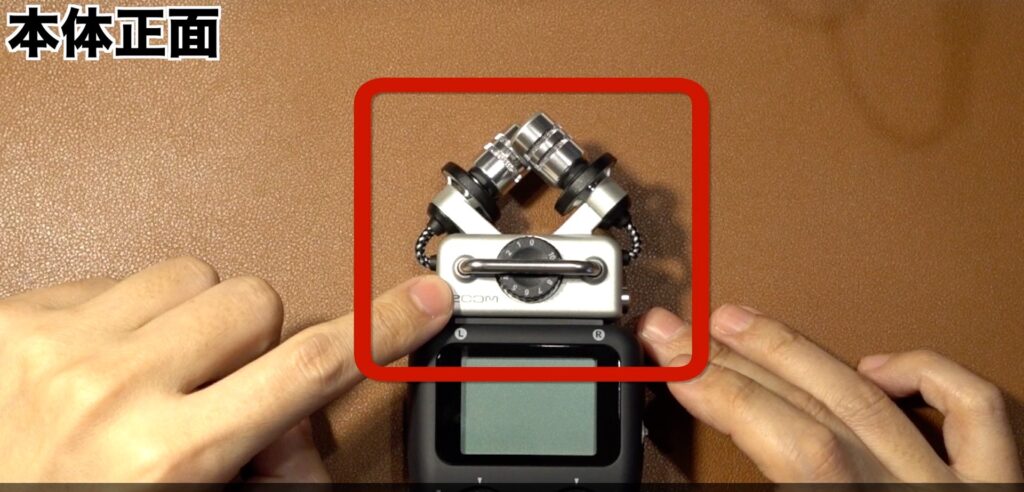
最大140dB SPLの耐音圧を誇る、付属マイクカプセル「XYH-5」。わずか50メートル先のジェット機の爆音を、歪みなく捉えるほどの高耐圧設計です。過大入力を抑えるリミッター/コンプレッサー機能も内蔵しています。
XYH-5には、防振ゴムを使用したショックマウント機構を装備。マイクケースが直接ダイキャスト製の台座に接触しないフローティング構造を採用し、外部からの物理的な振動が直接マイクに伝わるのを防ぎます。これにより、レコーダー本体やDSLR等のハンドリングノイズを最小限に抑えます。
インプットボリューム
インプットボリューム(入力ゲイン)はダイヤル式で、直感的な操作が可能です。「XYマイク・入力1・入力2」のそれぞれで、インプットボリュームを調整することが出来ます。
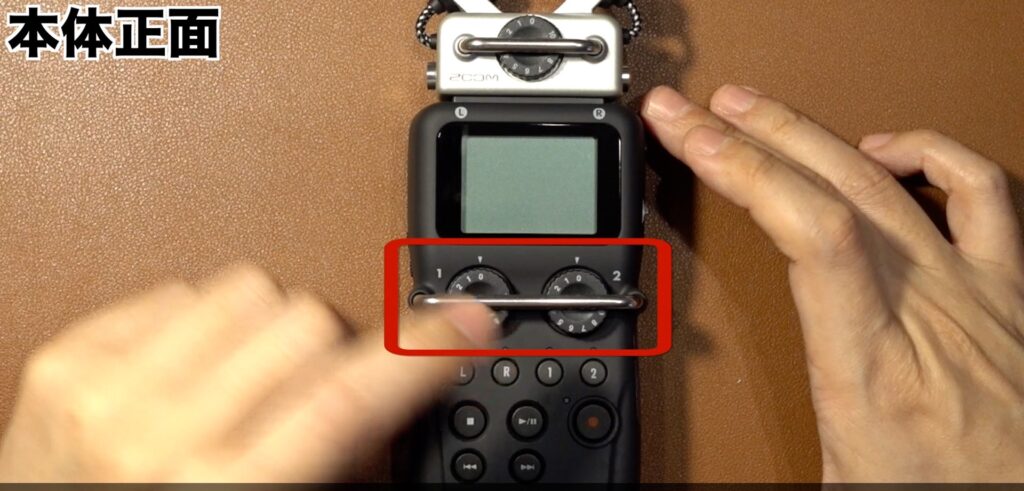
トラックセレクトキー
トラックセレクトキーは、マイク接続したトラックのボタンを押して有効にするボタンです。
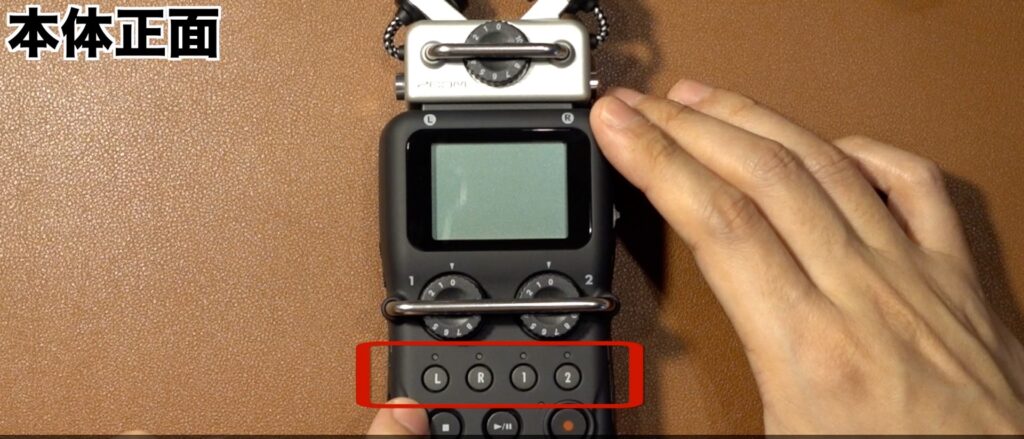
トランスポーズ
「録音・再生・停止・早送り・巻き戻し」などのボタンが配置されています。
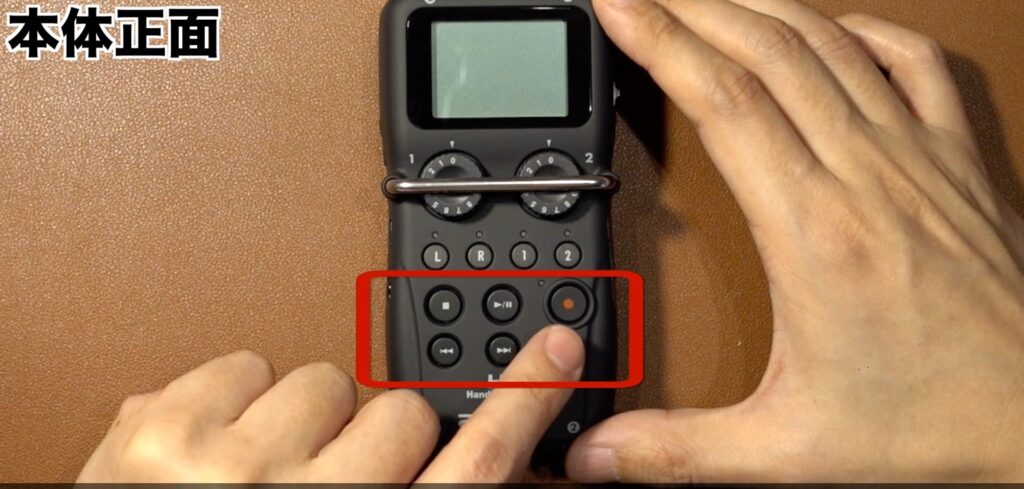
左側面
本体の左側面に装備されているボタン類です。
- LINE OUT
- ヘッドホンジャック
- ボーリューム調整ボタン
- USBジャック
- 電源、ホールドボタン

本体底面
XLRとフォーンに対応した、コンボジャックが2つ装備されています。「入力1・入力2」に相当します。
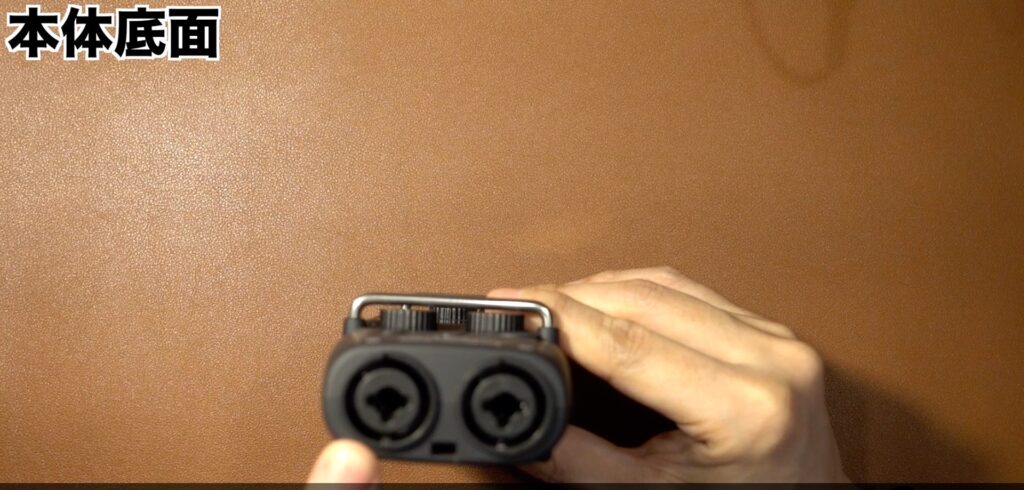
右側面
本体右側面に装備されているボタン類です。
- SDカードスロット
- メニューボタン
- スクロールキー
- リモコン接続ジャック

H5の主な特徴
- 一眼レフカメラのレンズのように、シーンに応じてマイクを交換可能
- 140dB SPLの耐音圧を誇る、ショックマウント機構付きのXYマイク『XYH-5』付属
- 24ビット/48kHzのWAVフォーマットで、最大4トラックの同時録音に対応
- 最大32GBまでのSD/SDHCカードにダイレクト録音
- 最高24ビット/96kHzのWAVフォーマット(BWF準拠)、またはMP3フォーマット
- 外部マイク/ラインを接続できる、2系統のXLR/TRSコンボ入力
- プロ機器のラインレベル「+4dB」を歪みなく入力できる-20dBのPAD設定に対応
- 外付けコンデンサーマイクに、+12/+24/+48Vのファンタム電源を供給可能
- 4入力/2出力のUSBオーディオ・インターフェース機能(PC/Macのみ)
- iPad対応のステレオ仕様のUSBオーディオ・インターフェース機能
- 別売ホットシュー・マウント(HS-1)で、一眼レフカメラ(DSLR)にマウント可能
- 単3アルカリ電池2本で、15時間以上のロングバッテリーライフ

ツキシマ
次は、H5の購入理由と目的についてみていきたいと思います。
購入理由と目的
今回私が「ZOOM H5」を購入した理由は、「3つ」あります。
理由1
・XLRの入力端子がある事
パソコンでコンデンサーマイクを使用して声などを収録する場合は、下の画像のように「マイク→オーディオインターフェイス→パソコン→録音するソフトウェア(DAW)」の順に接続します。そして、それぞれの機器を設置するスペースもそれなりに必要になります。

一方、H5を使う場合は「マイク→H5」で済みます。スペースをほとんど必要としないので、これはだいぶ楽です。

理由2
・マイクカプセルを交換可能
録音目的に合わせて、マイク(別売り)を交換可能です。これも良いシステムだと思います。

以下は、現状販売されていて交換できるマイクです。
- XYマイク
- MSステレオマイク
- 大口径ダイヤフラムのXYステレオマイク
- 超指向性のショットガンマイク
- 入力端子を増やすカプセル
- ステレオショットガンマイク
以上「6つ」のタイプのマイクがあります。マイクの特性によって録音出来る音は変わってきますので、交換出来る機能はいいと思います。私的には、ショットガンマイクに興味があります。
理由3
・給電しながら録音可能
やはり長時間録音する時などは、電源を取れると安心して使えます。その後何回か使用して気がついたのですが、コンデンサーマイクを接続してファンタム電源を使用する場合は、給電が必須でした。電池だと、すぐに消耗してしまいます。

- XLRの入力端子がある事
- マイクカプセルを交換可能
- 給電しながら録音可能

ツキシマ
次は、H5の使い方をみていきたいと思います。
H5の使い方
H5の簡単な録音の始め方をまとめてみました。
- 電源を入れる
- 録音したいトラックのキーを押す
- 入力レベルを設定する。(だいたい-12dBに合わせる)
- 録音開始


ツキシマ
簡単な手順で録音可能です。
次は、テスト録音をした結果を比較してみたいと思います。
テスト録音比較
今回は、音声で録音してみました。
動画内チャプター「7:29 録音比較」にて、録音比較を聴く事が出来ます。
・H5純正のXYマイクで録音

・AKG C214をH5に接続して録音

・AKG C214をオーディオインターフェイスに接続して録音


ツキシマ
次は、まとめと次回予告です。
まとめと次回予告
まとめ
ZOOMの「H5」は、カメラの上に設置することも出来ます。ショットガンマイクと組み合わせて動画収録に使用されている方も多いと思います。場面によって様々な使い方ができるハンディーレコーダーですので、これから重宝しそうです。
次回予告
次回の音楽堂では、他のハンディレコーダーやマイクを使用して「録音比較」をしてみたいと思います。
また次回の動画やブログ記事を観て頂けたら嬉しいです。
録音比較のブログ記事↓

ツキシマ
それでは、最後までご覧頂きありがとうございました。



